我们平时都会在excel输入数字,但你有没有碰到这种情况,在Excel中输入一串长串数字,例如你在excel单元格中输入8888888888888.8,结果变成了8.88889E+13,输入身份证号也会同样出现这种情况(有X的身份证号除外),这是怎么回事,而短数字却没关系,原来,在Excel中当数字超过11位时就会自动应用科学计数法来显示,那怎么解决excel输入数字这个问题呢,其实很简单,把单元格设置成文本格式就可以了,方法如下:
方法一、设置单元格格式法
这种方法适合多个单元格或整行整列操作,具体步骤如下:
步骤一、选中准备输入数字的单元格或整行整列,点击鼠标右键,选择【设置单元格格式】,如图所示:
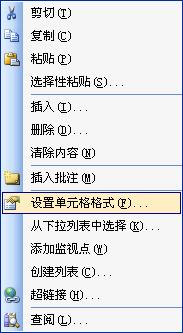
步骤二、在【设置单元格格式】窗口中的【数字】选择卡中的【分类列表框】中选择【文本】选项,,然后点【确定】按钮,如图所示:
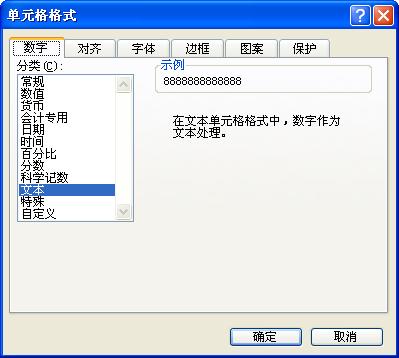
电脑教程
步骤三、然后在刚才设置好格式的单元格中输入你要输入的数字就可以了,这时就不再会出现科学计数法的数字了。
方法二、输入英文半角单引号
如果你要输入的长串数字只是很少出现,或偶尔输入一二个,那么可以采用这种方法,也就是在数字前面输入一个单引号,但要注意这里必须是英文引号也就是半角状态下,同样可达到这上面的效果。
另:以上方法可以解决excel输入数字的问题,同时可以应用到在Excel中输入身份证号,因为身份证号同样超过了11位,所以你只有把输入身份证号的单元格设置成文本格式才能正确输入。